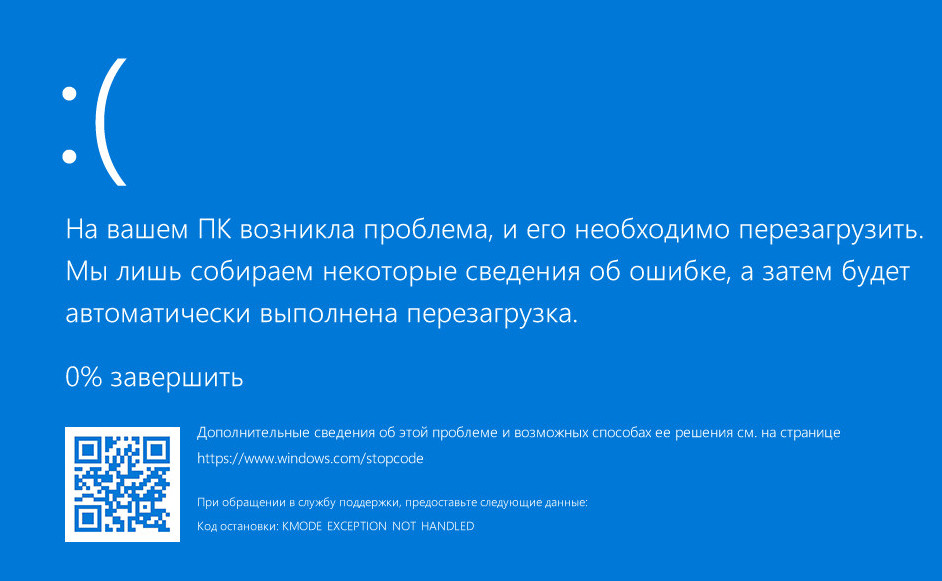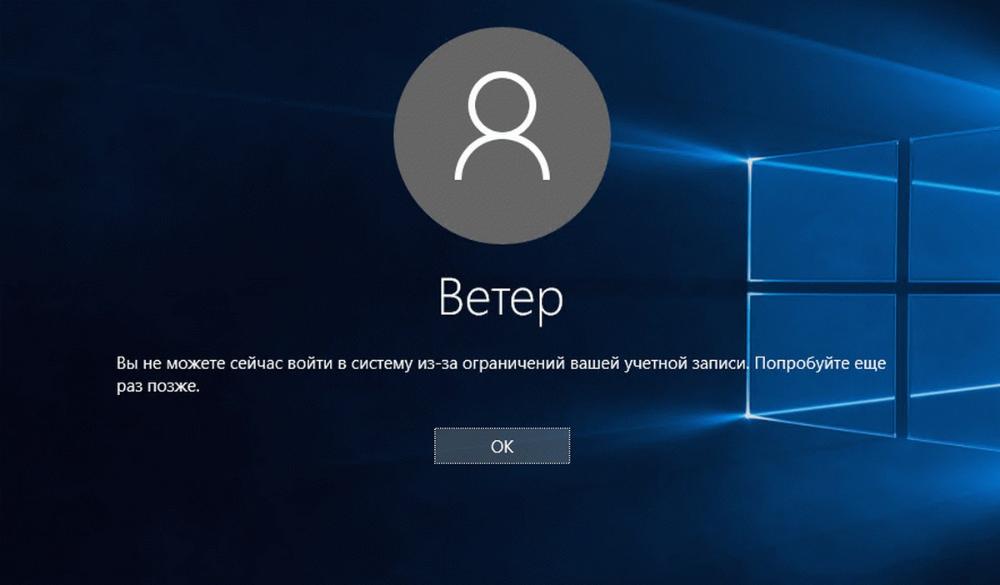Вирусный Контроль: Раскрывая Мощь Встроенных Защитников Windows 11
Кибербезопасность в наши дни – это не просто модное слово, это жизненно важная необходимость. В эпоху, когда мы полагаемся на цифровые технологии во всех сферах жизни, от работы до развлечений, угрозы со стороны вредоносных программ, хакеров и киберпреступников становятся все более изощренными и опасными. Не упустите момент: вирусы, трояны, шпионское ПО и прочие зловредные агенты поджидают за каждым углом цифрового простора, готовые нанести урон вашим данным, конфиденциальности и даже финансам. Но не стоит впадать в панику – Microsoft, ветеран компьютерной индустрии, вооружила свою новейшую операционную систему Windows 11 целым арсеналом встроенных инструментов безопасности, призванных защитить вас от этих цифровых угроз.
В этой подробной статье мы погрузимся в глубины антивирусных технологий, встроенных в Windows 11, и раскроем их потенциал для обеспечения безопасности вашего цифрового мира. От облачной защиты до изоляции вредоносных приложений – мы рассмотрим каждую функцию, помогая вам максимально использовать преимущества этих передовых средств защиты. Итак, присоединяйтесь к нам в этом захватывающем путешествии по миру кибербезопасности и узнайте, как Windows 11 может стать вашим надежным цифровым телохранителем!

Представление Защитника Windows
Давайте начнем наше путешествие по вселенной антивирусных возможностей Windows 11 с главного героя – Защитника Windows. Это не просто сторонний антивирусный продукт, а встроенное решение безопасности, разработанное самой Microsoft для защиты ваших данных, личной информации и всей системы от вредоносных программ, таких как вирусы, черви, трояны и шпионское ПО.
Примечательно, что Защитник Windows прошел долгий путь эволюции от скромных истоков до сегодняшнего могучего защитника. Он впервые был представлен в Windows XP как базовое антишпионское приложение, но с тех пор значительно расширил свои возможности, став полноценным антивирусным решением, способным конкурировать с ведущими сторонними программами безопасности. Поистине, путь Защитника Windows напоминает историю Золушки в мире кибербезопасности!
Но почему же следует доверять встроенному антивирусу в Windows, а не полагаться на сторонние решения? Здесь есть несколько весомых аргументов:
- Глубокая интеграция: Будучи неотъемлемой частью операционной системы, Защитник Windows имеет глубокий доступ ко всем уголкам системы, что позволяет ему более эффективно отслеживать и устранять угрозы, не ограничиваясь только файловой системой.
- Низкая нагрузка на ресурсы: В отличие от некоторых сторонних антивирусов, которые могут негативно влиять на производительность системы, Защитник Windows был разработан для минимального потребления системных ресурсов, обеспечивая защиту без ущерба для быстродействия.
- Бесплатная и простая в использовании: Защитник Windows полностью бесплатен и уже предустановлен в Windows 11, так что вам не нужно тратить деньги или усилия на установку и настройку сторонних продуктов. Его простой и интуитивно понятный интерфейс делает управление безопасностью системы удобным даже для неопытных пользователей.
Разумеется, как и любое другое антивирусное решение, Защитник Windows не является панацеей от всех кибератак. Его эффективность зависит от регулярного обновления определений вирусов и соблюдения рекомендаций по безопасности. Однако, благодаря постоянному совершенствованию и интеграции с облачными технологиями, он остается надежным и эффективным инструментом для защиты вашей системы Windows 11.

Облачная Защита Доставки
В современном цифровом мире, где новые угрозы появляются с пугающей скоростью, традиционных методов обновления антивирусных баз данных может быть недостаточно. Понимая это, Microsoft вооружила Защитника Windows инновационной технологией под названием Облачная Защита Доставки (Cloud Delivered Protection).
Суть этой технологии заключается в использовании облачных вычислений для обеспечения постоянной актуальности антивирусных определений и немедленного реагирования на новейшие угрозы. Вместо того, чтобы полагаться исключительно на локальные базы данных, Защитник Windows использует облачные службы Microsoft для получения самых свежих сведений о вредоносных программах, распознавания образцов и обновления своих возможностей обнаружения и блокировки угроз в режиме реального времени.
Благодаря Облачной Защите Доставки, Защитник Windows может опережать злоумышленников, получая информацию о новейших вирусах, трояндорогах и прочих зловредах практически мгновенно после их обнаружения в облачной инфраструктуре Microsoft. Это позволяет ему своевременно обновлять свои системы обнаружения и реагирования, обеспечивая защиту от самых свежих угроз даже до того, как они получат широкое распространение.
Но преимущества Облачной Защиты Доставки не ограничиваются только скоростью обновлений. Эта технология также использует мощь облачных вычислений для более глубокого анализа потенциальных угроз, применяя передовые алгоритмы машинного обучения и искусственного интеллекта. Таким образом, Защитник Windows может распознавать и блокировать даже неизвестные ранее вредоносные программы на основе их поведенческих характеристик и образцов активности.
Помимо этого, Облачная Защита Доставки позволяет Защитнику Windows эффективно бороться с так называемыми "нулевыми днями" – критическими уязвимостями в программном обеспечении, для которых еще не были выпущены официальные обновления безопасности. Благодаря постоянному обмену данными с облаком, Защитник Windows может получать информацию об этих уязвимостях и применять соответствующие меры защиты, не дожидаясь выпуска патчей от разработчиков ПО.
В целом, Облачная Защита Доставки является мощным инструментом, который помогает Защитнику Windows оставаться на переднем крае борьбы с кибератаками, обеспечивая непрерывную защиту и своевременное реагирование на новейшие угрозы. Это воистину революционная технология, которая демонстрирует, как Microsoft использует преимущества облачных вычислений для повышения безопасности своих пользователей.

Контроль Приложений
В дополнение к традиционной защите от вирусов и вредоносных программ, Windows 11 оснащена еще одним могучим инструментом безопасности – Контролем Приложений (Application Guard). Эта функция предназначена для изоляции потенциально опасных приложений и веб-сайтов, предотвращая распространение вредоносного кода на вашу систему.
Контроль Приложений работает на основе виртуализации, создавая изолированную среду (контейнер) для запуска недоверенных или подозрительных приложений и веб-сайтов. Эта среда полностью отделена от остальной операционной системы, что означает, что любые вредоносные программы или вредоносный код, которые могут быть в приложении или на веб-сайте, не смогут получить доступ к вашим личным данным, файлам или другим ресурсам системы.
Но как же Контроль Приложений определяет, какие приложения и веб-сайты следует изолировать? Здесь используется комбинация заданных политик и поведенческий анализ. Администраторы могут настроить список доверенных приложений и веб-сайтов, которые будут запускаться в обычной среде, а все остальные будут автоматически перенаправляться в изолированный контейнер.
Кроме того, Контроль Приложений использует технологию Гибридной Анализатора Код Операций (Hybrid Code Analyzer Operation), которая анализирует поведение приложений и веб-сайтов в режиме реального времени, чтобы выявить потенциально опасную активность. Если система обнаружит признаки вредоносного поведения, такие как попытки получить несанкционированный доступ к данным или системным ресурсам, приложение или веб-сайт немедленно изолируются в контейнере, предотвращая любой вред для основной операционной системы.
Одним из ключевых преимуществ Контроля Приложений является его способность защищать вас от нулевых дней – новых, неизвестных угроз, для которых еще не были выпущены соответствующие определения вирусов. Поскольку Контроль Приложений полагается не только на сигнатурный анализ, но и на поведенческий анализ, он может обнаруживать и блокировать даже новейшие, неизвестные вредоносные программы, основываясь на их подозрительной активности.
Контроль Приложений также оказывается особенно полезным при работе с потенциально опасными веб-сайтами или при просмотре нежелательного контента. Вместо того, чтобы рисковать заражением вашей системы, Контроль Приложений изолирует весь браузер и веб-содержимое в отдельном контейнере, обеспечивая безопасный просмотр без риска для основной операционной системы.
Хотя Контроль Приложений может немного снизить производительность системы из-за дополнительной нагрузки на ресурсы, связанной с виртуализацией, это небольшая цена за дополнительный уровень безопасности, который он обеспечивает. Особенно это актуально для предприятий и организаций, где безопасность данных имеет критическое значение.

Защита Учетных Записей Microsoft
В современном цифровом мире наши учетные записи становятся воротами, ведущими к нашим личным данным, финансовой информации и даже цифровой идентичности. Поэтому защита наших учетных записей имеет первостепенное значение для обеспечения безопасности в Интернете. К счастью, Microsoft предусмотрела эту потребность в Windows 11, включив в нее функцию Защиты Учетных Записей Microsoft (Microsoft Account Protection).
Суть этой функции заключается в постоянном мониторинге активности, связанной с вашей учетной записью Microsoft, и обнаружении любых признаков подозрительной или несанкционированной деятельности. Защита Учетных Записей Microsoft отслеживает такие события, как попытки входа с незнакомых устройств или из необычных локаций, массовые попытки угадывания паролей, а также другие потенциальные признаки взлома или кибератаки.
Если система обнаруживает какую-либо подозрительную активность, связанную с вашей учетной записью, она немедленно предпринимает меры для защиты вашей безопасности. В зависимости от степени угрозы, это может включать в себя временную блокировку доступа к учетной записи, требование дополнительной проверки личности или даже принудительный сброс пароля для предотвращения несанкционированного доступа.
Но Защита Учетных Записей Microsoft не ограничивается только пассивным мониторингом. Она также активно сканирует Интернет и темные уголки даркнета в поисках утечек личных данных, связанных с вашей учетной записью. Если обнаруживается, что ваши конфиденциальные сведения, такие как пароли, номера кредитных карт или другая важная информация, были скомпрометированы в результате взлома или утечки данных, система немедленно оповестит вас об этом и предоставит рекомендации по обеспечению безопасности вашей учетной записи.
Кроме того, Защита Учетных Записей Microsoft тесно интегрирована с другими службами безопасности Microsoft, такими как Microsoft Defender SmartScreen. Эта технология использует репутационный анализ веб-сайтов и приложений для выявления потенциальных угроз и предупреждения пользователей о возможных рисках. Таким образом, даже если вы случайно попытаетесь посетить вредоносный веб-сайт или загрузить опасное приложение, SmartScreen предупредит вас об этом, защищая ваши учетные данные и личные данные от кражи или злонамеренного использования.
Помимо всех этих функций безопасности, Защита Учетных Записей Microsoft также предлагает ряд рекомендаций и советов по повышению безопасности ваших учетных данных. Это включает в себя использование надежных и уникальных паролей, включение двухфакторной аутентификации, регулярное обновление программного обеспечения и многое другое. Следуя этим рекомендациям, вы можете значительно снизить риск взлома или кражи вашей учетной записи.
В целом, Защита Учетных Записей Microsoft является ключевым компонентом безопасности Windows 11, обеспечивающим всестороннюю защиту вашей цифровой идентичности и личных данных от современных кибератак и угроз. Благодаря постоянному мониторингу, обнаружению утечек данных и интеграции с другими службами безопасности Microsoft, эта функция дает вам уверенность в том, что ваша учетная запись находится под надежной защитой.
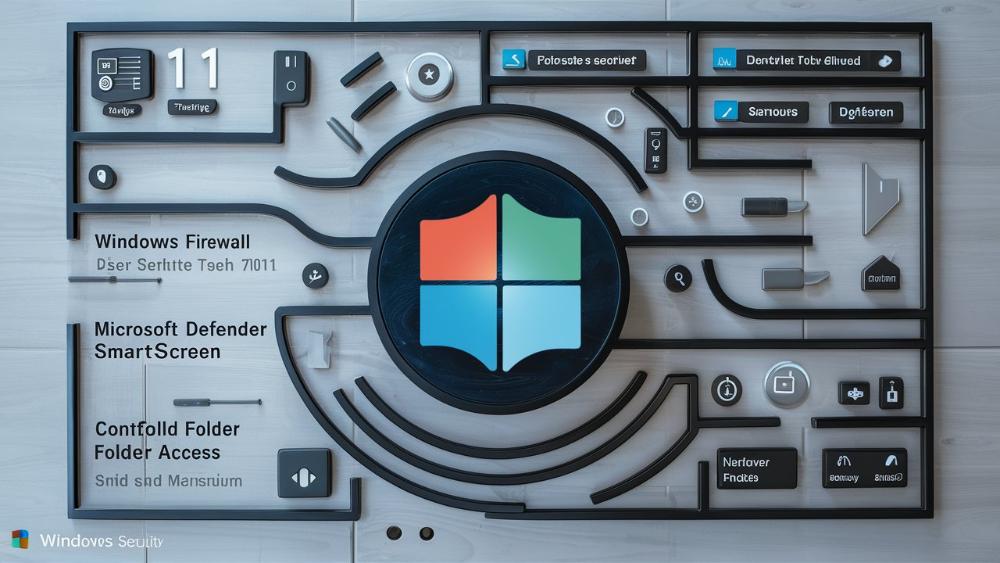
Другие Встроенные Инструменты Безопасности
Помимо вышеупомянутых главных героев, таких как Защитник Windows, Облачная Защита Доставки, Контроль Приложений и Защита Учетных Записей Microsoft, в Windows 11 есть целый ряд других встроенных инструментов безопасности, которые вносят свой вклад в обеспечение всесторонней защиты вашей системы.
Одним из таких инструментов является Брандмауэр Windows. Этот встроенный брандмауэр предназначен для контроля входящего и исходящего сетевого трафика, блокируя любые попытки несанкционированного доступа к вашему компьютеру через Интернет или локальную сеть. Хотя функции Брандмауэра Windows могут показаться скромными по сравнению с некоторыми сторонними брандмауэрами, он предлагает надежную базовую защиту и удобное управление правилами доступа.
Еще одним полезным инструментом является Microsoft Defender SmartScreen, о котором мы уже упоминали ранее. Эта технология использует репутационный анализ для проверки приложений, файлов и веб-сайтов на предмет потенциальных угроз. Если SmartScreen обнаруживает, что приложение или веб-сайт имеет низкий рейтинг доверия или связан с вредоносной активностью, он предупредит вас об этом, помогая избежать заражения вредоносными программами или кражи личных данных.
Для обеспечения дополнительной защиты в Windows 11 также присутствует функция Контролируемой Папки Доступа (Controlled Folder Access). Эта функция блокирует несанкционированный доступ к важным системным папкам, таким как папки Windows и Program Files, предотвращая изменение или повреждение критически важных системных файлов вредоносными программами.
Наконец, стоит упомянуть Защиту от Вредоносного ПО в Windows, которая использует специальные механизмы для обнаружения и блокировки вредоносных загрузочных секторов, руткитов и других видов вредоносных программ, пытающихся внедриться в ядро операционной системы.
Хотя эти дополнительные инструменты безопасности могут показаться второстепенными по сравнению с основными функциями, такими как Защитник Windows и Контроль Приложений, они играют важную роль в обеспечении многоуровневой защиты вашей системы. Совместно они образуют надежный барьер, препятствующий проникновению вредоносных программ и обеспечивающий безопасность вашей конфиденциальной информации и данных.
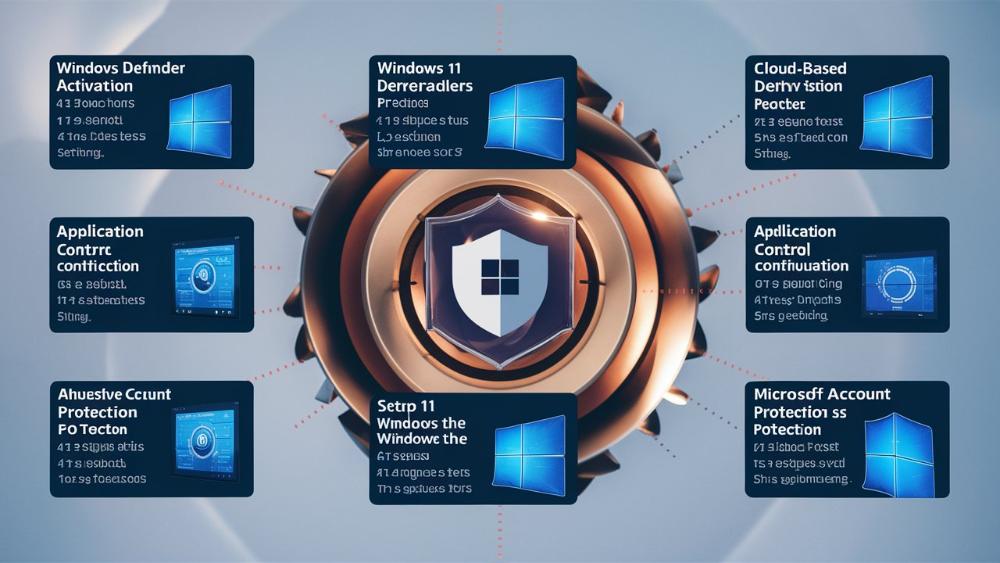
Рекомендации по Настройке и Использованию
Теперь, когда мы рассмотрели различные встроенные инструменты безопасности в Windows 11, пришло время поговорить о том, как правильно настроить и использовать их для максимальной защиты вашей системы. Следуя этим рекомендациям, вы сможете полностью использовать потенциал этих мощных средств защиты и обезопасить свой цифровой мир от современных кибератак.
Включение и Настройка Защитника Windows
Защитник Windows по умолчанию включен в Windows 11, но вам следует убедиться, что он правильно настроен и обновлен до последней версии. Вот как это сделать:
- Откройте приложение "Защитник Windows" из меню "Пуск" или поиска.
- Перейдите в раздел "Обновления вирусных определений" и нажмите "Проверить наличие обновлений". Это гарантирует, что у вас установлены самые свежие определения вирусов и другие обновления безопасности.
- В разделе "Параметры защиты вируса и угроз" настройте уровень защиты на "Максимальный". Также включите "Облачную защиту" и "Автоматические отправки образцов".
- Перейдите в "Дополнительные сканирования" и запланируйте полное сканирование системы с определенной периодичностью (рекомендуется еженедельно или ежемесячно).
- В разделе "Брандмауэр и сетевая защита" проверьте, включен ли брандмауэр и настроены ли соответствующие правила.
Помните, что даже при включенном Защитнике Windows важно регулярно обновлять операционную систему и установленные приложения, чтобы закрывать потенциальные уязвимости безопасности.
Включение Облачной Защиты Доставки
Как мы уже упоминали, Облачная Защита Доставки является ключевой функцией, обеспечивающей защиту от новейших угроз. Чтобы включить ее, следуйте этим шагам:
- Откройте приложение Защитник Windows и перейдите в "Параметры защиты вируса и угроз".
- В разделе "Облачные службы защиты" убедитесь, что опция "Облачная защита" включена.
- Дополнительно можно включить "Автоматические отправки образцов", чтобы помочь Microsoft улучшить свои облачные службы безопасности.
После включения Облачной Защиты Доставки Защитник Windows будет автоматически получать обновления определений вирусов из облака Microsoft, обеспечивая своевременную защиту от новейших угроз.
Настройка Контроля Приложений
Контроль Приложений – мощный инструмент, но для его эффективной работы требуется правильная настройка. Вот основные шаги:
- Откройте "Параметры Windows" и перейдите в "Приложения" > "Контроль Приложений".
- Включите переключатель "Контроль Приложений" и нажмите "Изменить параметры".
- В настройках вы можете указать, какие приложения и веб-сайты следует изолировать, а какие разрешить в обычной среде. По умолчанию система изолирует все неизвестные и недоверенные приложения.
- Для дополнительной безопасности выберите опцию "Блокировать нетрастовые процессы до тех пор, пока они не будут изолированы".
Помните, что Контроль Приложений может потреблять дополнительные системные ресурсы, поэтому при ограниченной производительности компьютера следует тщательно выбирать, какие приложения и веб-сайты изолировать.
Защита Учетных Записей Microsoft
Защита Учетных Записей Microsoft работает автоматически, но вы можете принять дополнительные меры для повышения безопасности своей учетной записи:
- Включите двухфакторную аутентификацию для вашей учетной записи Microsoft. Это значительно усложнит несанкционированный доступ к вашей учетной записи.
- Используйте надежный и уникальный пароль, состоящий из комбинации букв, цифр и специальных символов.
- Регулярно проверяйте историю входа в учетную запись и активность в разделе "Безопасность" на сайте account.microsoft.com. Это позволит вам быстро обнаружить любые признаки несанкционированного доступа.
- Никогда не открывайте личную информацию или учетные данные на подозрительных веб-сайтах или в ответ на фишинговые сообщения.
Следуя этим рекомендациям, вы сможете максимально использовать встроенные инструменты безопасности в Windows 11 и обезопасить свою систему от современных кибератак и угроз.
Заключение
В современном цифровом мире, где угрозы кибербезопасности становятся все более изощренными, важность надежной защиты трудно переоценить. К счастью, Microsoft предусмотрела эту потребность, оснастив свою новейшую операционную систему Windows 11 целым арсеналом встроенных инструментов безопасности, призванных защитить вас от вредоносных программ, хакеров и кибератак.
От всеохватывающей защиты Защитника Windows и передовой Облачной Защиты Доставки до изолирующего контроля Контроля Приложений и надежной защиты учетных записей Microsoft – эти функции образуют многоуровневый барьер, препятствующий проникновению вредоносного кода и обеспечивающий безопасность ваших данных и конфиденциальной информации.
Используя рекомендации из этой статьи, вы можете максимально использовать потенциал этих передовых средств защиты, настраивая их в соответствии с вашими потребностями безопасности и образом жизни. Будь то обновление антивирусных определений, включение Облачной Защиты Доставки, изоляция подозрительных приложений или усиление безопасности учетной записи – эти шаги помогут вам создать надежную цифровую защиту и сохранить ваш онлайн-мир в безопасности.
Не позволяйте кибератакам и вредоносным программам омрачать ваш цифровой опыт. Вооружитесь встроенными инструментами безопасности Windows 11 и присоединяйтесь к растущей армии пользователей, которые активно защищают свои данные и конфиденциальность. Ведь только с надежной защитой вы сможете по-настоящему раскрыть весь потенциал цифрового мира и наслаждаться всеми его преимуществами без страха перед вирусами, хакерами или кражей личной информации.
В заключение, помните – кибербезопасность в наши дни не является роскошью, а жизненной необходимостью. И благодаря усилиям разработчиков Microsoft, пользователи Windows 11 получают мощный арсенал защиты прямо из коробки. Однако успех в борьбе с кибератаками зависит не только от технологий, но и от вашей бдительности и принятия соответствующих мер безопасности.
Так что не медлите – исследуйте встроенные инструменты безопасности в Windows 11, настраивайте их в соответствии с нашими рекомендациями и создавайте надежный цифровой бастион, способный противостоять любым угрозам. Ведь только объединив усилия человека и машины, мы сможем одержать победу в этой непрекращающейся битве за кибербезопасность. Пришло время взять под контроль вашу цифровую жизнь и наслаждаться миром технологий без страха!